先日購入したGarmin VENU SQ Musicについてレビューしました。
こちらのレビュー記事を読んで下さった方から、「購入する際に参考にした」旨のコメントをたくさん頂きました。

記事を読んでくださった方、本当にありがとうございます。
私自身このGarmin VENU SQを購入する際に気にしたことは、やっぱりみんな気にしていたんだな、と実感しました。
自分は結構ニッチなところにもこだわった&辛口レビューしたと思いましたけど、参考になって何よりです!
Garmin VENU SQを購入しようか迷っている方、気になることがある方、コメント頂ければできる範囲になりますが確認してお伝えいたしますので引き続きよろしくお願いします。
また、Garmin VENU SQを購入した方(特に初めてのガーミンデバイスの方)、一緒に使い方を勉強して使い倒しましょう!
私自身初めてのガーミンデバイスですが、かなり気に入っています。
いつもは家でゴロゴロしたいと思っているはずの自分が、コイツのおかげで意識的に「ランニングしたい!」と思わせてくれます。

現代においては、健康はスマートウォッチをつけることから始まります。
私がスマートウオッチを選ぶ際に特に重視したポイントは3つあります。
- GPS精度が良いこと
- スマートウォッチでの音楽再生ができること
- 電子マネー(SUICA)が使えること
今回は、私がやりたかったスマートウォッチ単体で音楽を聴くために、Garmin VENU SQ Musicに音楽ファイルを転送する方法について記事にしたいと思います。
ちなみに、私はspotifyもAmazon MusicもLine MusicもiTunesも使っていないため、PCにあるmp3ファイルをGarmin VENU SQ Musicに転送するというシンプルなものになります。
Contents
Garmin VENU SQ Musicが対応している音楽ファイル
Garmin VENU SQ Musicで対応している音楽ファイルはローカルPCに保存しているmp3ファイルの他、Spotify、Amazon Music、Line Musicからダウンロードしたファイルを再生することができます。
なお、mp3ファイルの他に.wav、.aac、.adts、.mp4、.m4a、.m3u、.m3u8、.wpl、.zpl、.pls形式のファイルに対応しています。
※VENU SQでは音楽再生機能はありません(VENU SQ Musicのみ)。
名前がよく似ていますが、Garmin VENU SQ(Musicなし)は音楽再生機能はありません。
なお、スペック上では以下のような諸元となります。
| 稼働時間 | GPSモード+音楽: 約6時間 GPSのみ : 約14時間 |
| 音楽保存可能数 | 最大500曲まで |
蛇足ですが、Garmin VENU SQ Musicにはおよそ1GBの利用可能なストレージがありました。
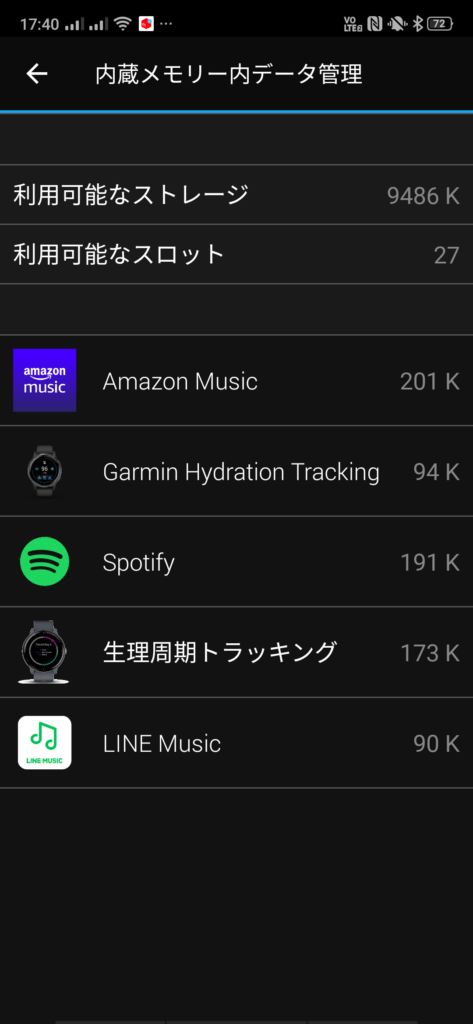
このうち、システムファイルやトラッキングログ等で消費されるので、音楽ファイルが保存できる容量はこれより少なくなります。
最大500曲とありましたが、.mp3ファイルの数よりも容量の方が先に飽和しそうです。
Garmin VENU SQ Musicに音楽を転送する方法
Garmin VENU SQ Musicに音楽を転送するには「Garmin Express」というソフトウェアを使います。
よく似た名前の「Garmin Connect」がありますが、これはガーミンデバイスで収集したトラックログを管理するためのポータルサイトです。
Garmin Connectはスマートフォン向けには「Garmin Connect Mobile」というアプリが用意されていますが、PC向けにインストールするソフトウェアはなくブラウザで参照する形になります。
私は初めてのGarminだったので混乱したのですが、「Garmin Express」はApple iPhoneでいうところのiTunesで、「Garmin Connect」はiCould、「Garmin Connect Mobile」がWatch Appと考えてもらえると分かりやすいかもしれません。
実際は、両者でできることが若干異なります。
前置きが長くなりましたが、早速PCにあるmp3ファイルをGarmin VENU SQ Musicに転送してみたいと思います。
Garmin Expressをインストールする
Garmin ExpressはWindows/Macから音楽を転送する際に必須のソフトウェアになります。
以下のサイトからファイルをDLしてインストールします。
私はWindows10端末を使っているので、Windows10の画面を使って手順を解説します。
上記URLからDLしたインストーラを起動します。
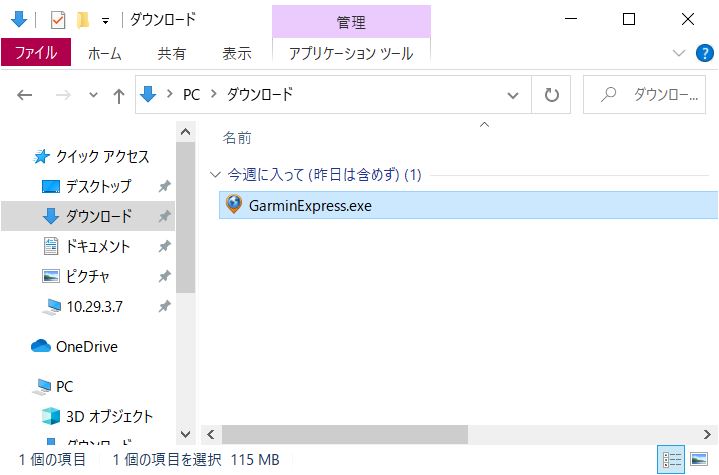
インストーラを起動すると、画面が表示されますので同意にチェックを入れて「インストール」ボタンをクリックします。
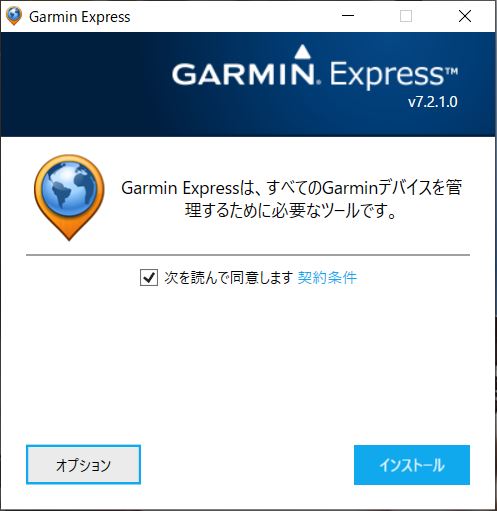
プログレスバーが進んで、以下の画面になったらインストール完了です。
「Garmin Expressを起動」ボタンをクリックして、起動します。
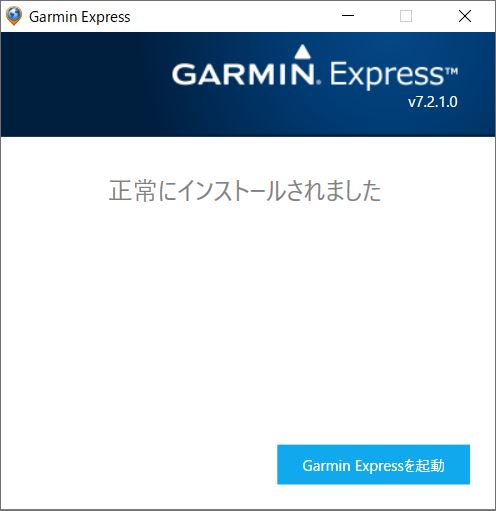
初回起動の場合、以下のような画面になりますので「始めましょう」ボタンをクリックします。
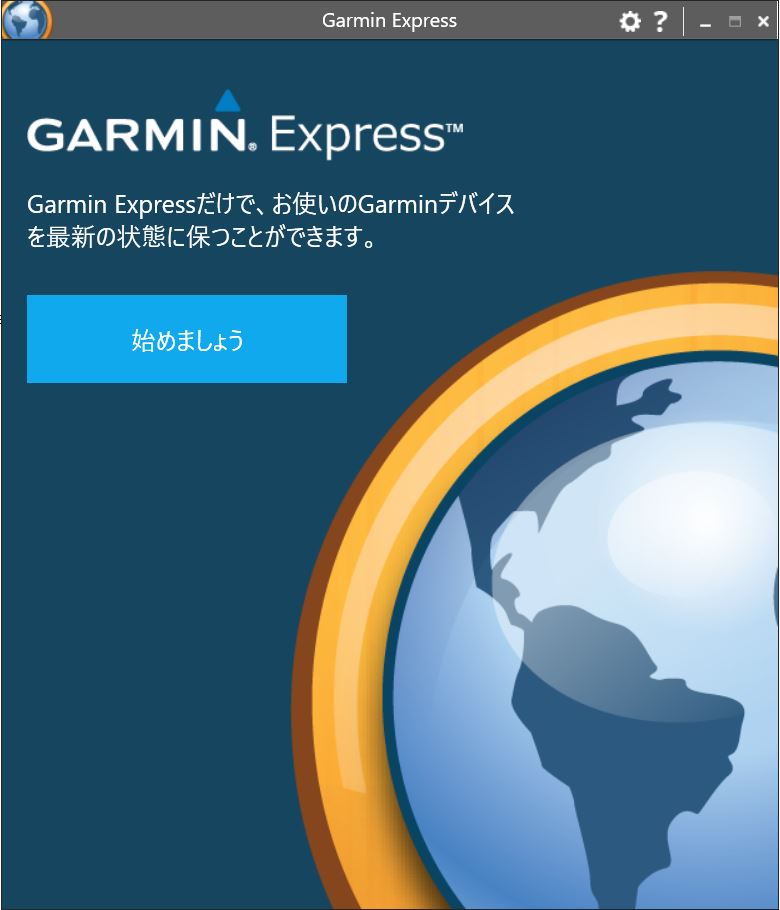
「+デバイスの追加」をクリックして、Garmin VENU SQ Musicを追加します。
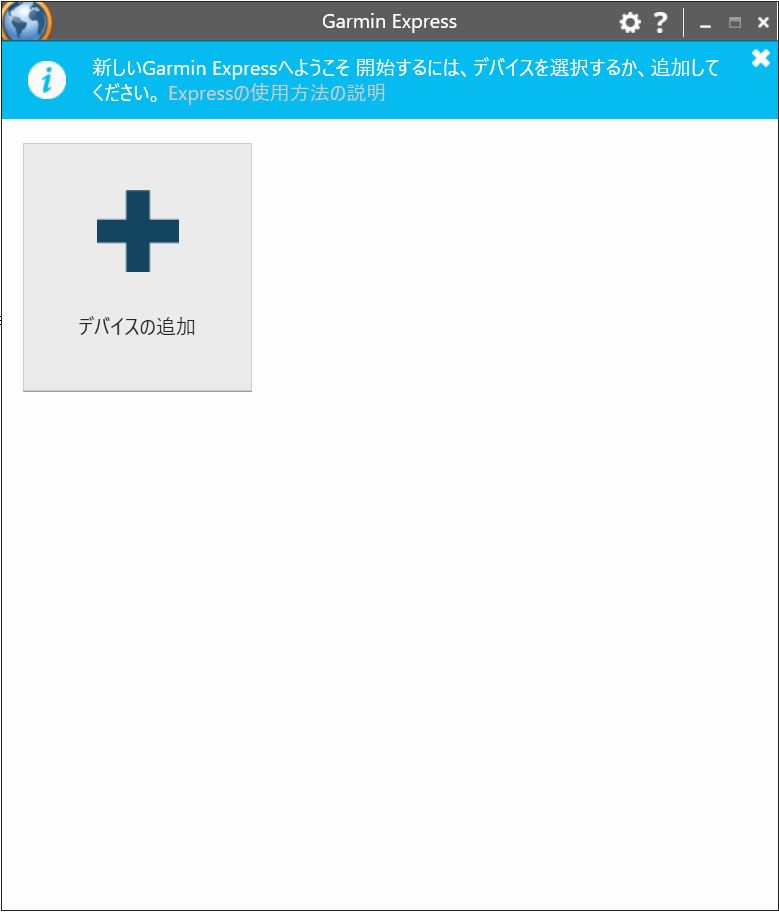
デバイスの追加は物理的に接続する必要がありますので、充電ケーブルでGarmin VENU SQ MusicをPCにつなぎます。
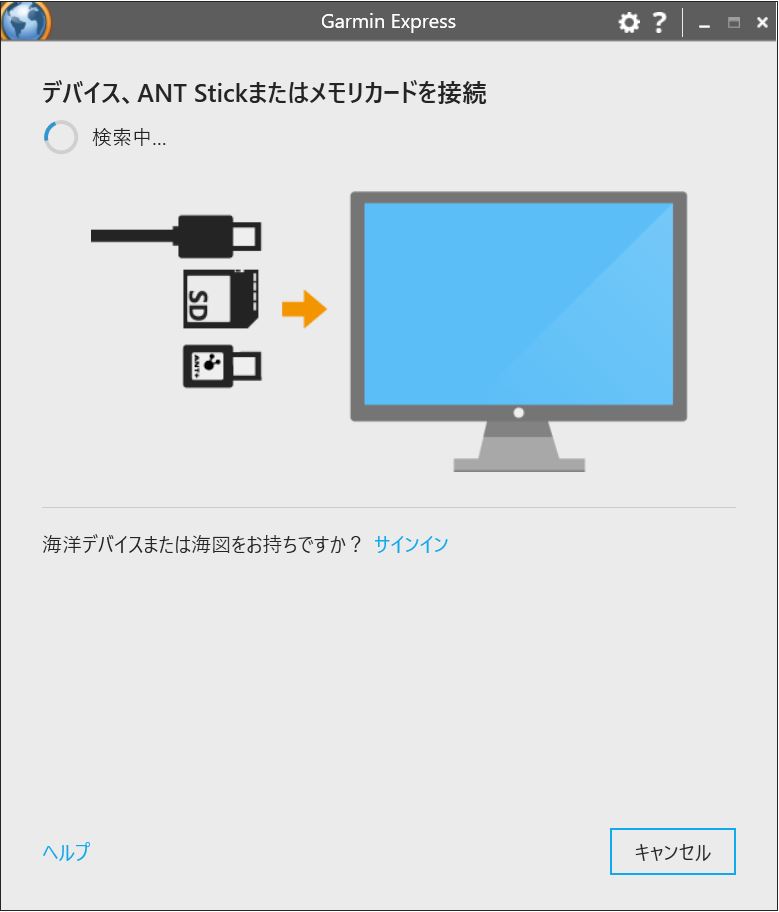

認識されない場合は以下のような画面になりますので、「再探索」をクリックしてください。
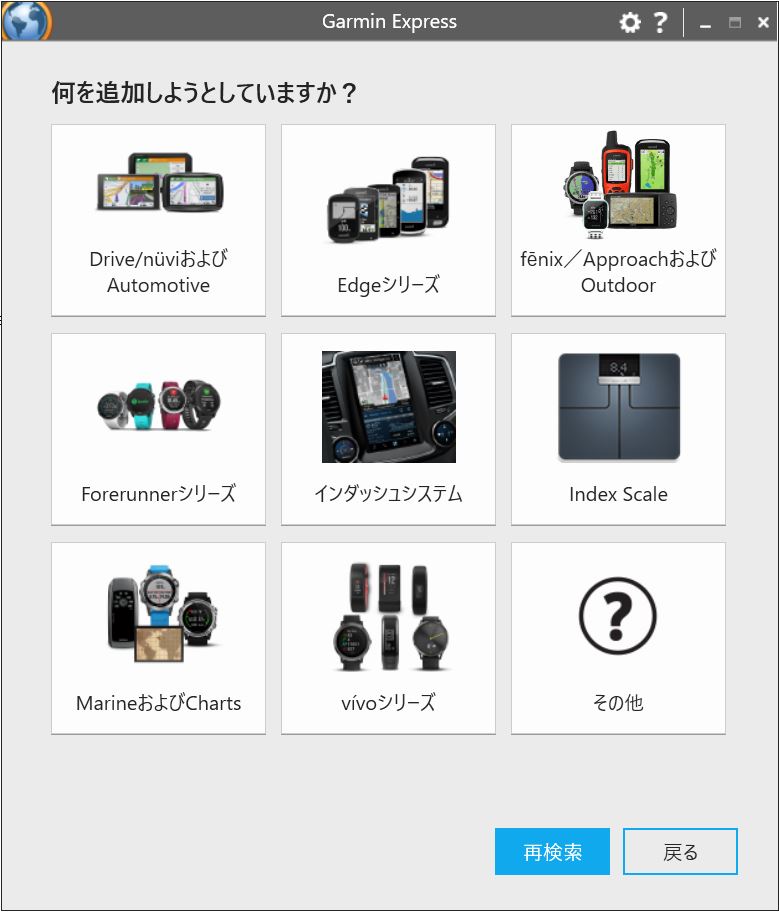
正常に検索されると以下のような画面が表示されますので、「デバイスの追加」をクリックします。
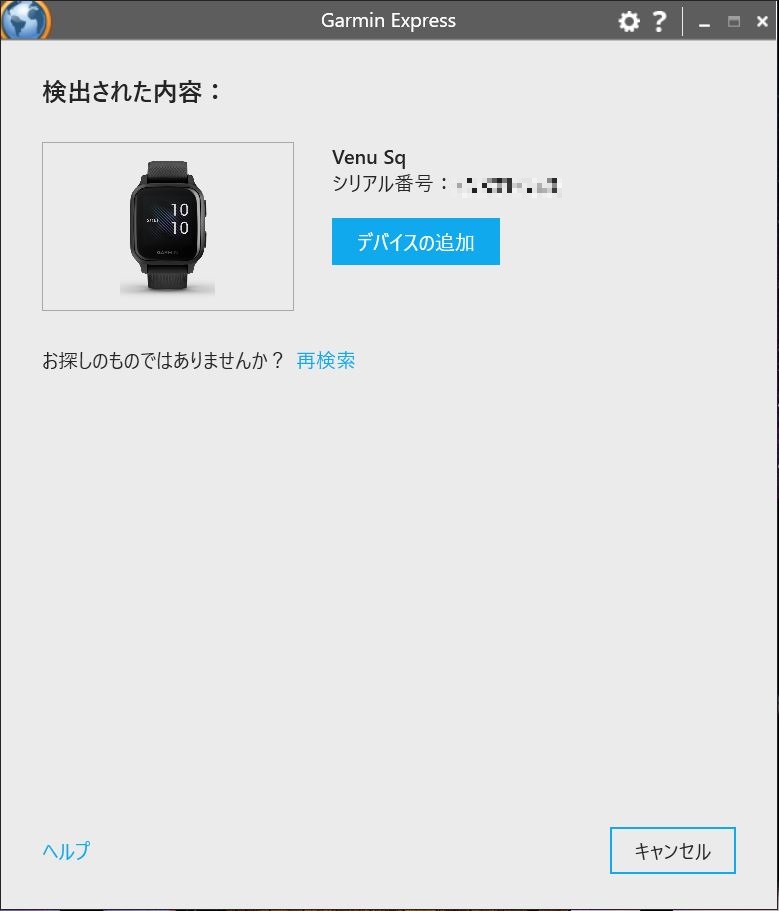
Garmin Connectとの同期が求められます。
Garmin Connectのアカウントを作成済みであれば「サインイン」します。
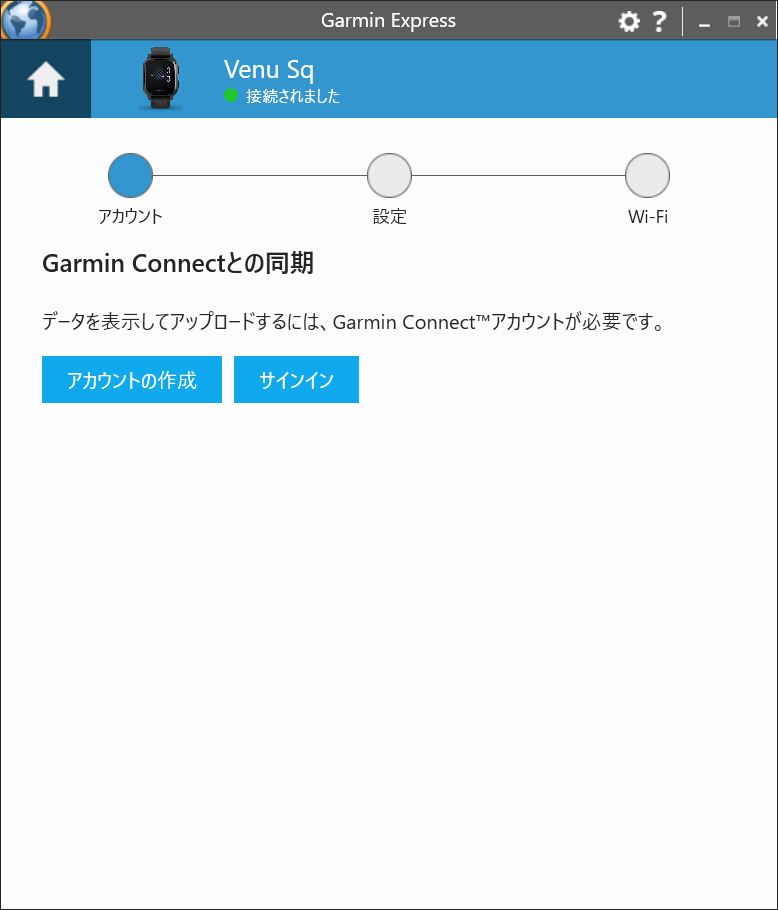
まだ作成していない場合は、「アカウントの作成」をクリックしてアカウントを作成します。
今回は、アカウント作成済みなのでサインインします。
アカウント(メールアドレス)とパスワードを入力して「サインイン」ボタンをクリックします。
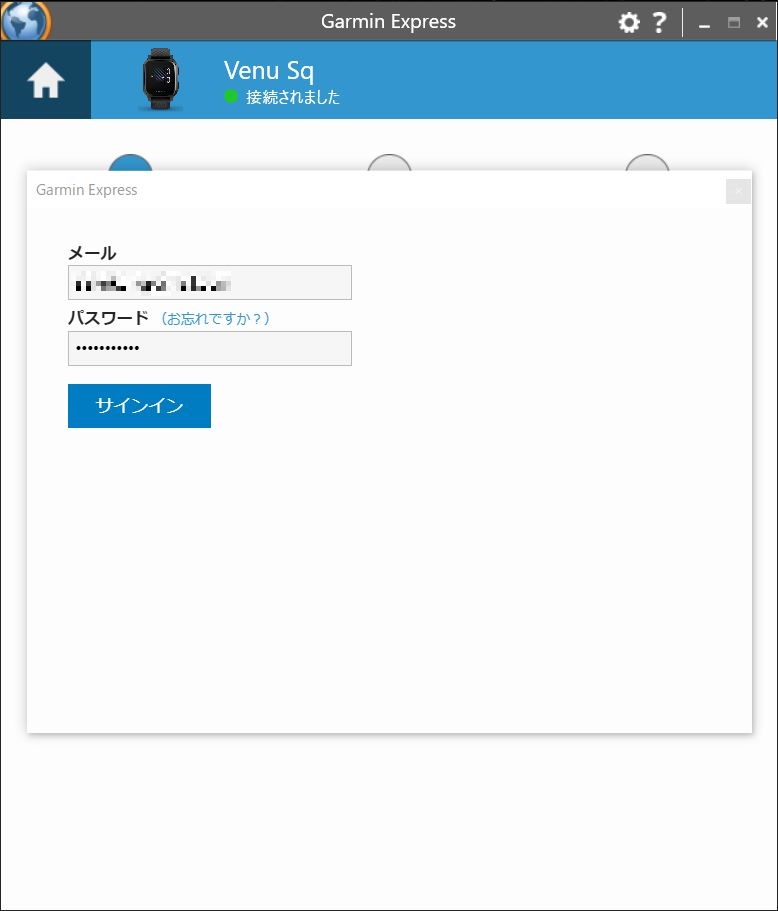
デバイスのニックネーム、言語、手首の位置(左/右)を確認して「次へ」をクリックします。
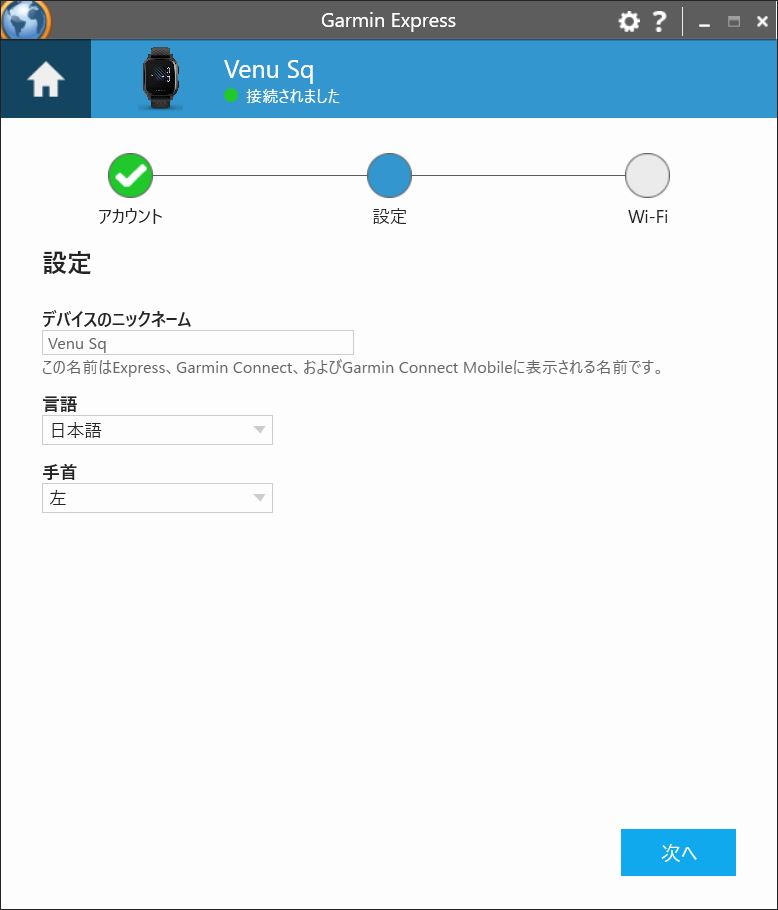
データのアップロードのためのWi-fiネットワークを設定します。
「ネットワークの検出」をクリックします。
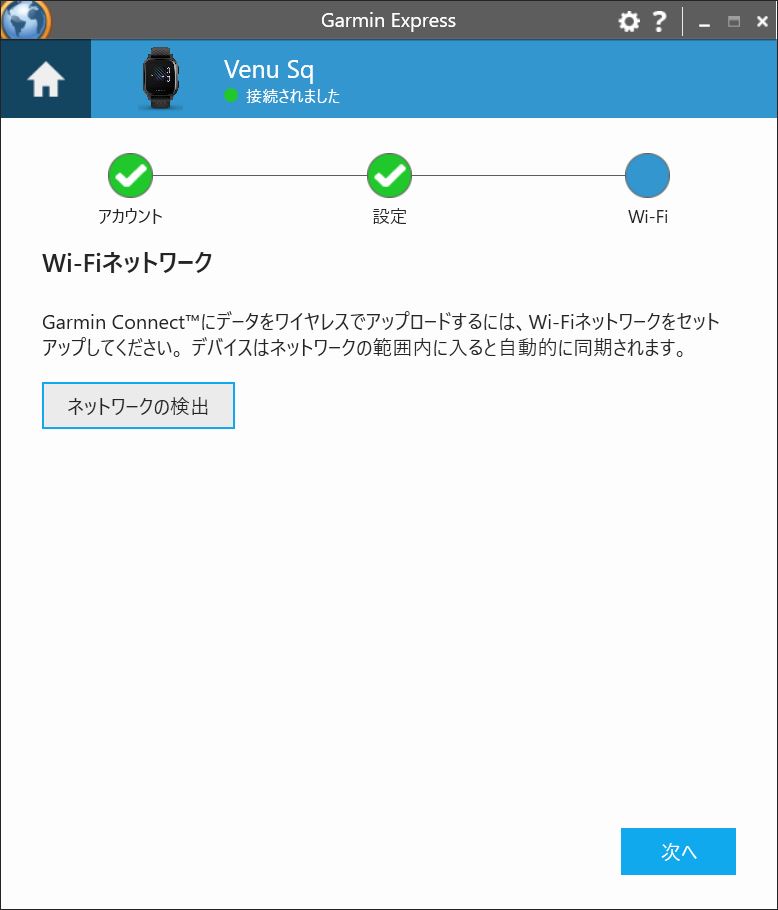
自分のネットワークのSSIDをクリックします。
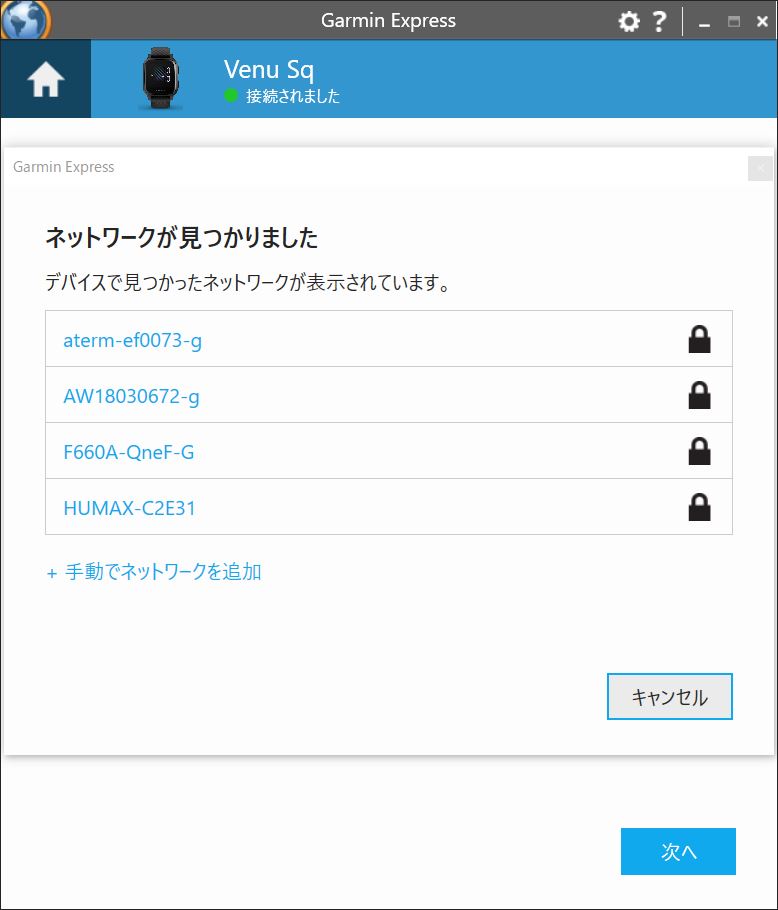
パスワードを入力して「保存」をクリックします。
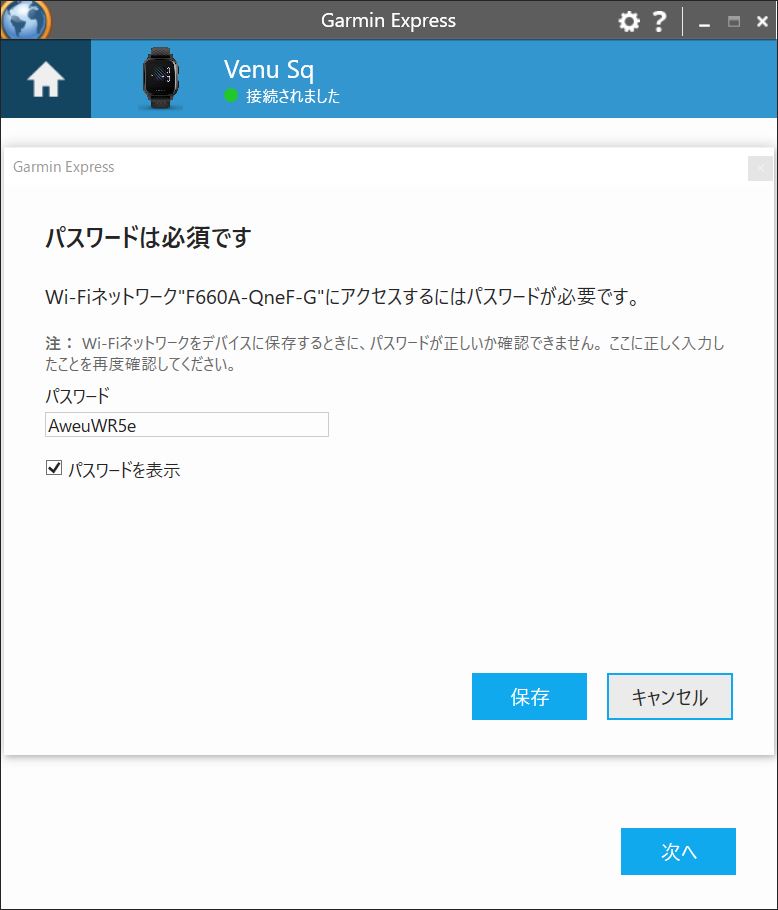
設定したWi-fiネットワークを確認して「次へ」をクリックします。
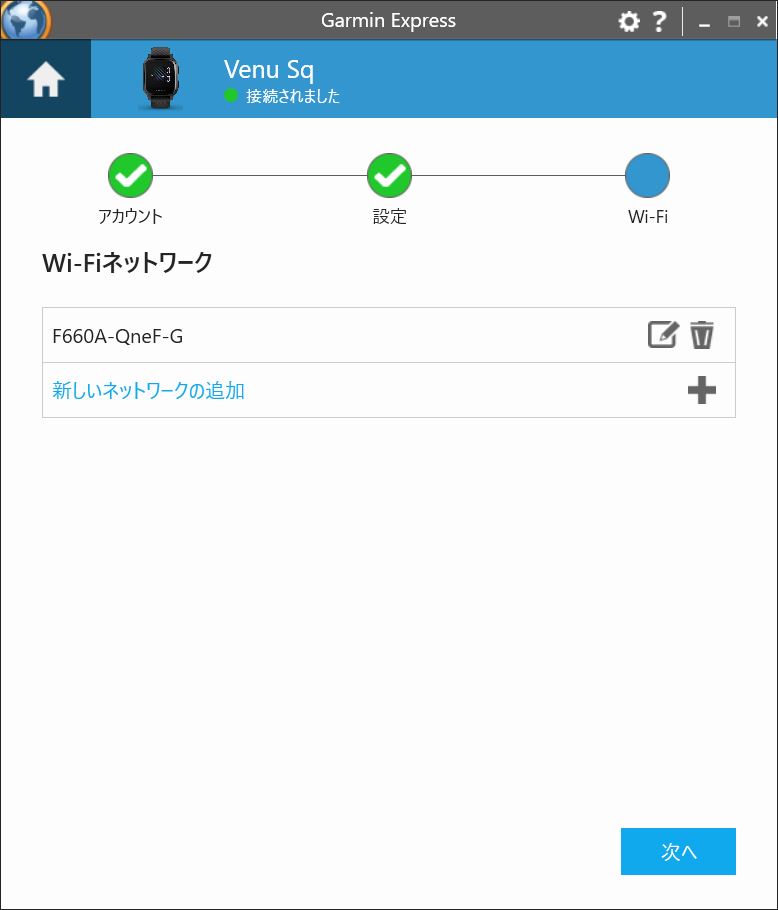
設定が終われば設定は完了です。
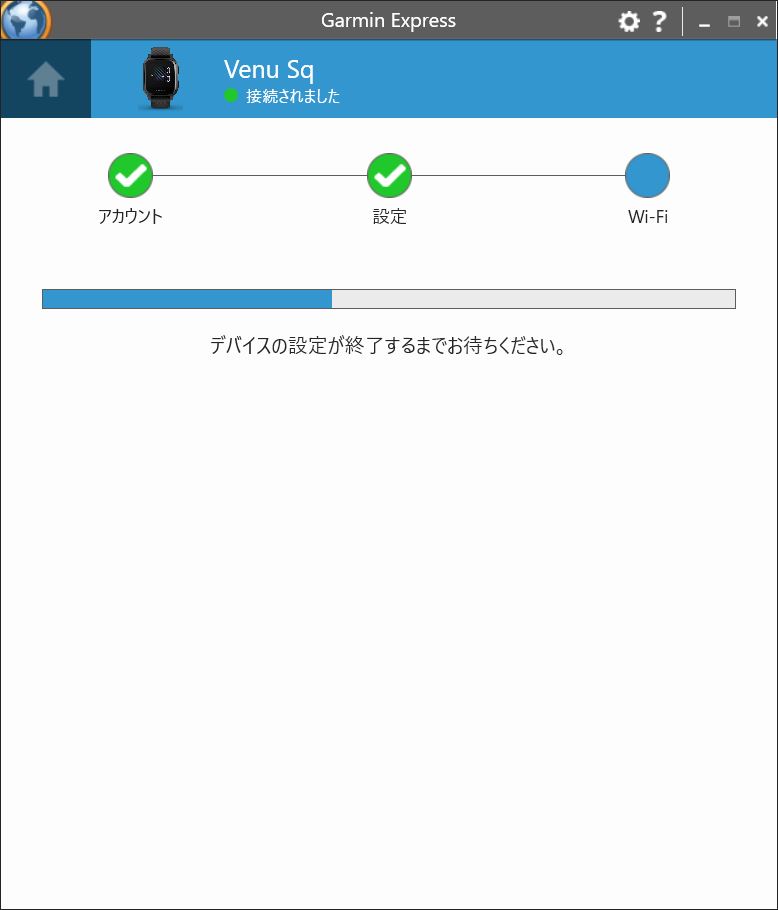
ローカルPCの音楽ファイルをGarmin VENU SQ Musicに転送する方法
続けて、ローカルPCの音楽ファイルをGarmin VENU SQ Musicに転送します。
メニュー中ほどの「音楽」を選択します。
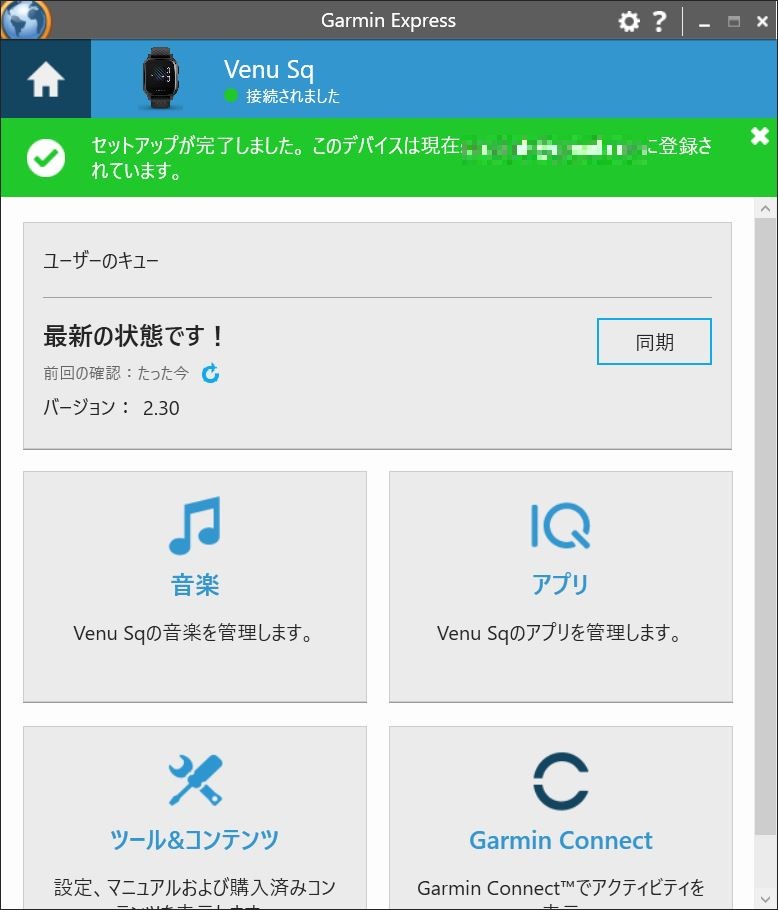
まず、ローカルPCにある音楽ファイルを検索します。
左側のメニューの上部にあるマイミュージック横のアイコンをクリックします。
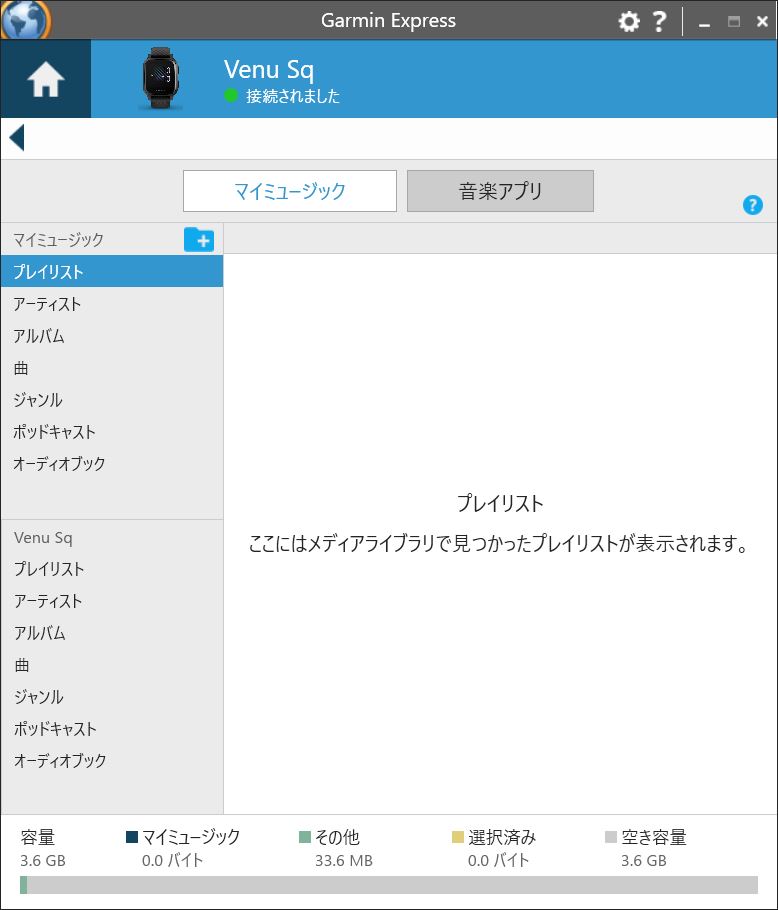
検索対象のフォルダにチェックを入れて「保存」ボタンをクリックします。
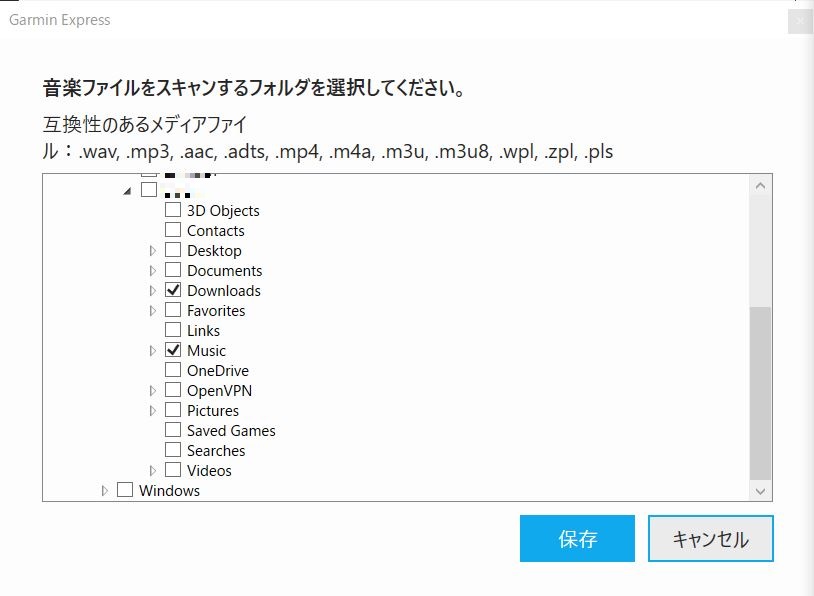
ここで少し残念だったのは、共有フォルダ(NAS)に保存されているフォルダは指定することができませんでした。
そのため、共有フォルダから一旦ローカルPCに音楽ファイルをダウンロードする必要がありました。
すると、対象のフォルダにある音楽ファイルがリストアップされます。
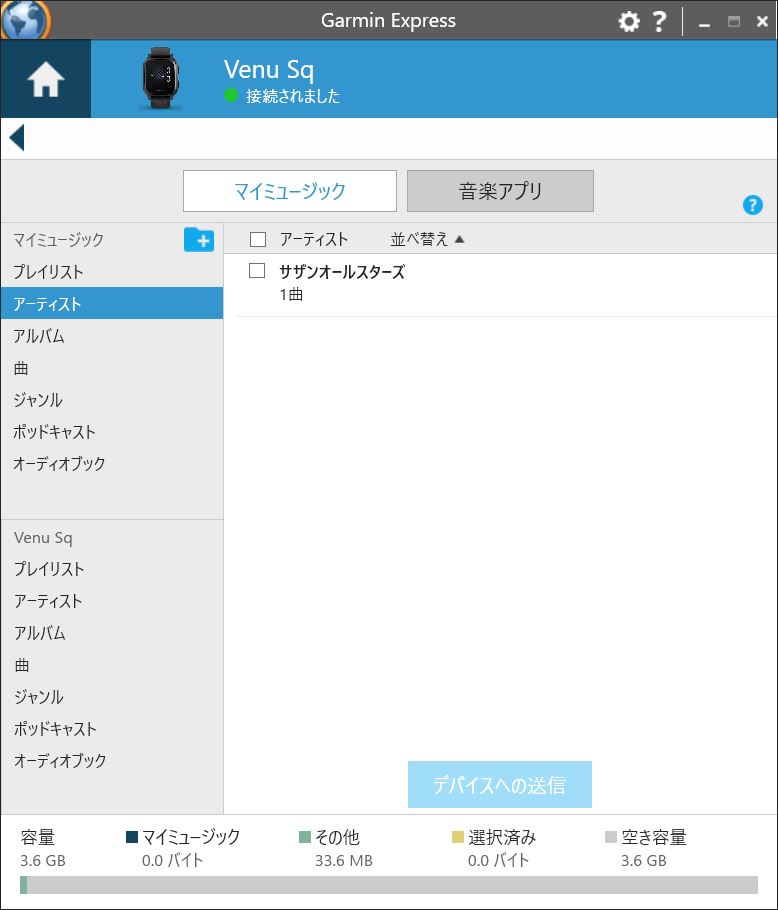
アーティスト、アルバム、曲、ジャンルで転送した音楽を表示できます。
この中から、転送したい曲を選択して「デバイスへの送信」をクリックします。
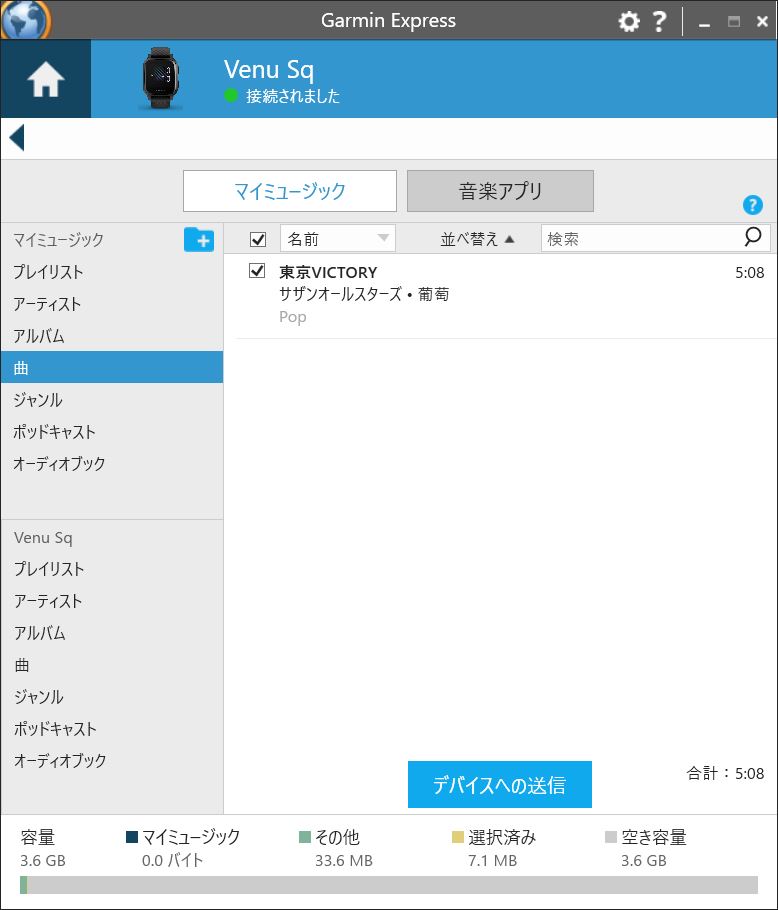
転送が完了するまで待機します。
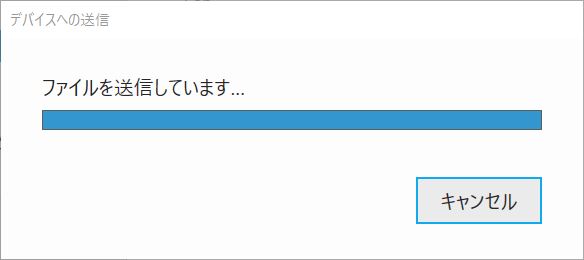
左側のメニュー下部がGarmin VENU SQ Musicに転送されているデータです。
この中に音楽ファイルが出てくれば転送は完了です!
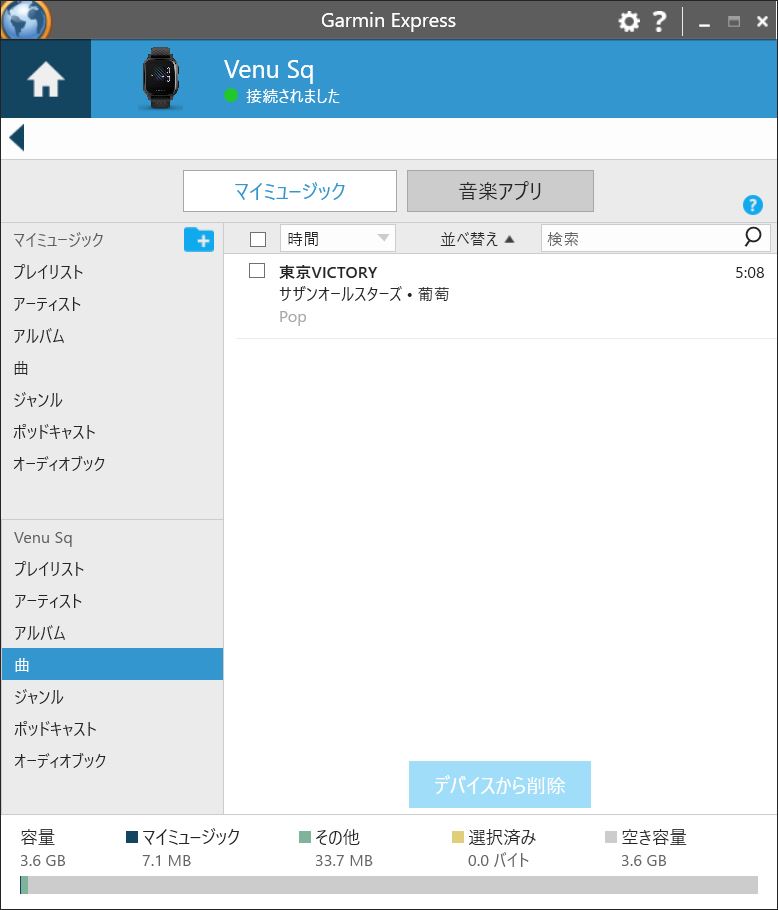
Garmin VENU SQ Musicで音楽を再生してみる
ここからはGarmin VENU SQ Musicの操作です。
Bluetoothイヤホンとペアリングする
音楽を聴くためにはBluetoothのイヤホンが必要になります。
以下のようBluetoothイヤホンを準備してください。
イヤホンが準備できたら、本体(Garmin VENU SQ Music)を操作します。
まず、本体の右下のボタンを長押しします。
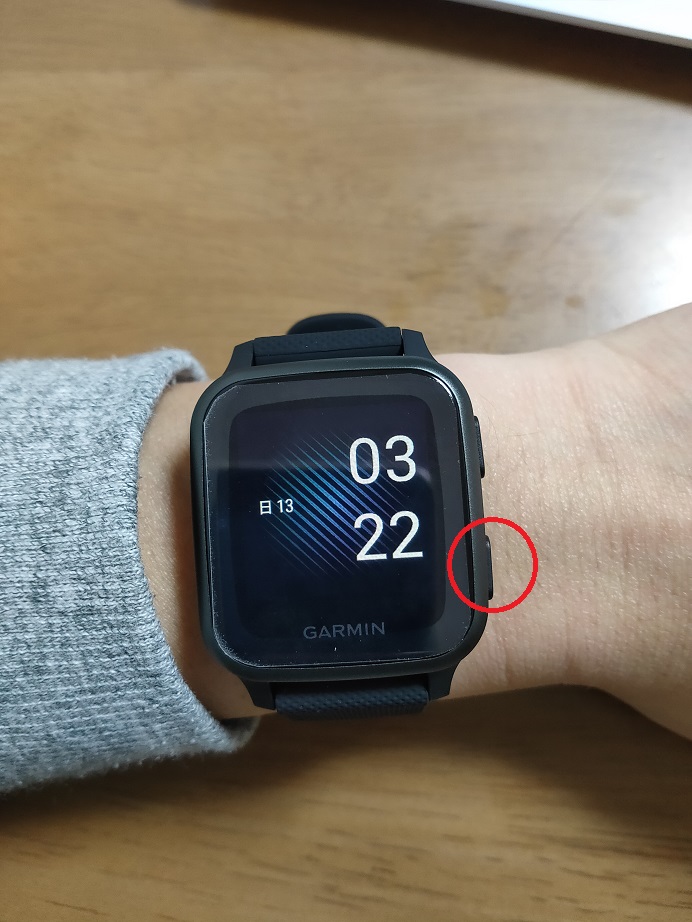
設定メニューが出てきますので、最下部までスクロールして⚙(歯車のマーク)をタップします。
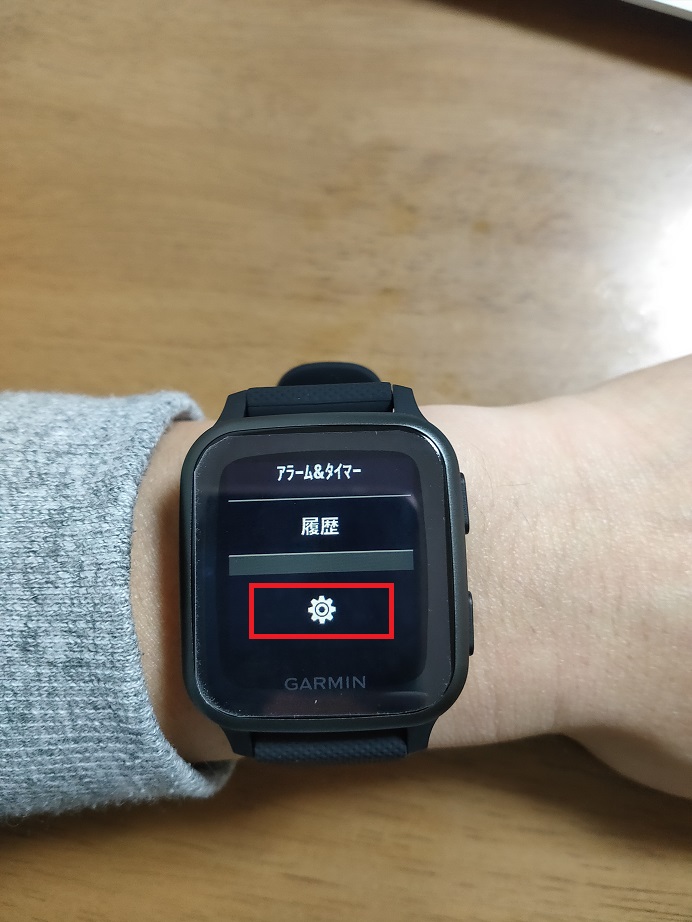
メニュー中の「ミュージック」をタップします。
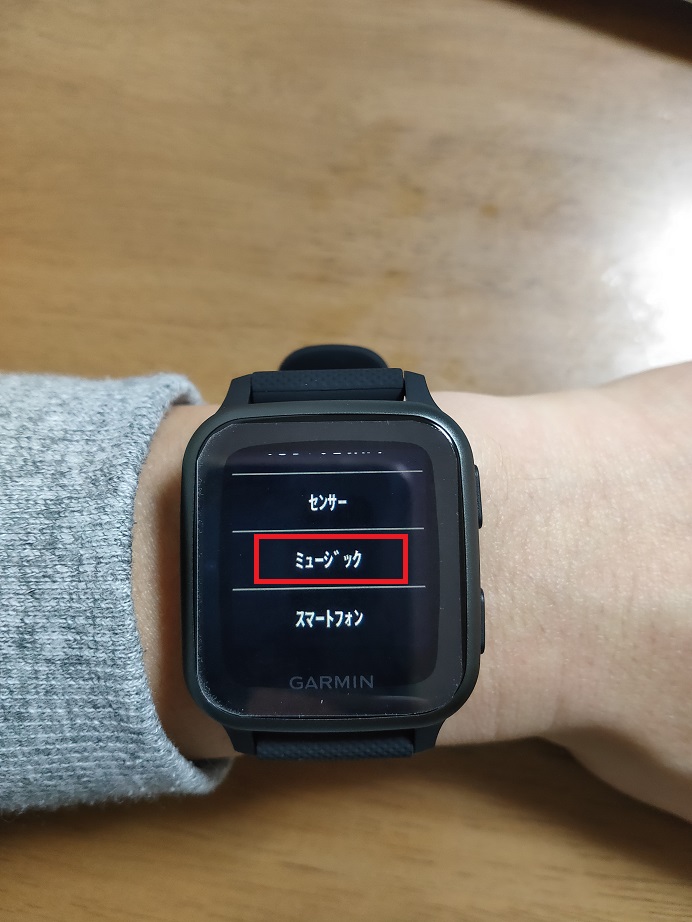
メニュー中の「イヤホン」をタップします。

「新規追加」をタップします。
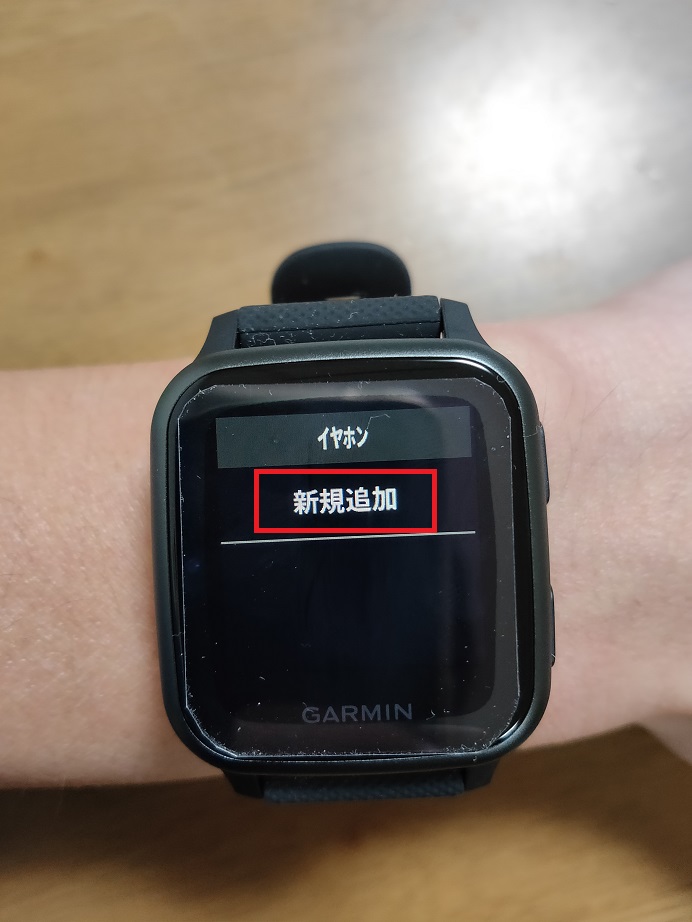
Bluetoothイヤホンを検索しますので、ここでBluetoothイヤホンの電源を入れてペアリングを開始してください。

検出されたBluetoothイヤホンが画面に表示されますので、ペアリングしたいデバイスをタップします。

ペアリングが始まります。
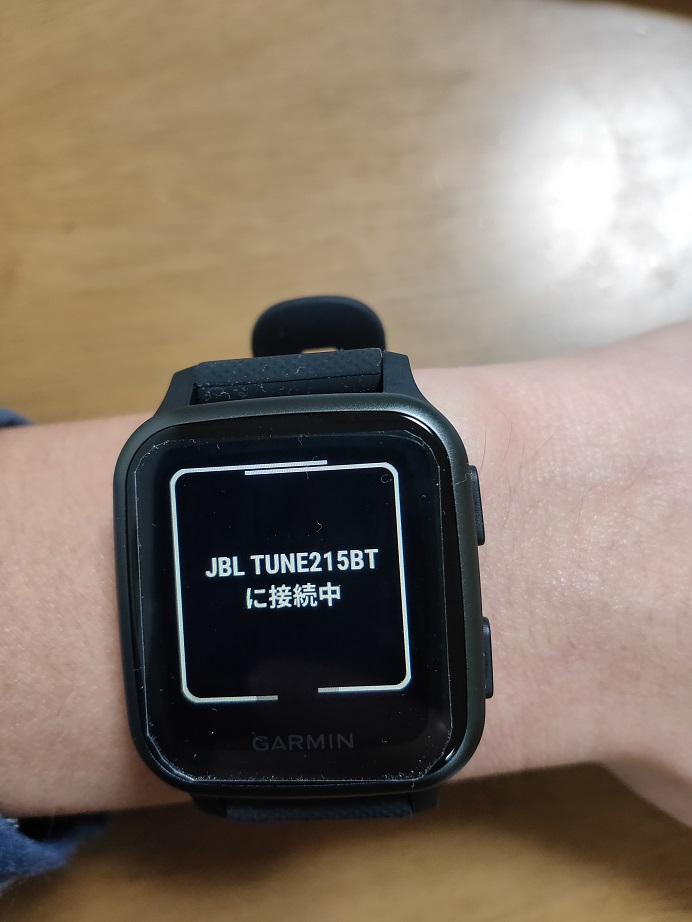

ペアリングに成功したら、イヤホンにでパイス名が表示されます。

音楽を再生する
Garmin VENU SQ Musicで音楽を再生してみます。
イヤホンのペアリングと同様、まず、本体の右下のボタンを長押しします。
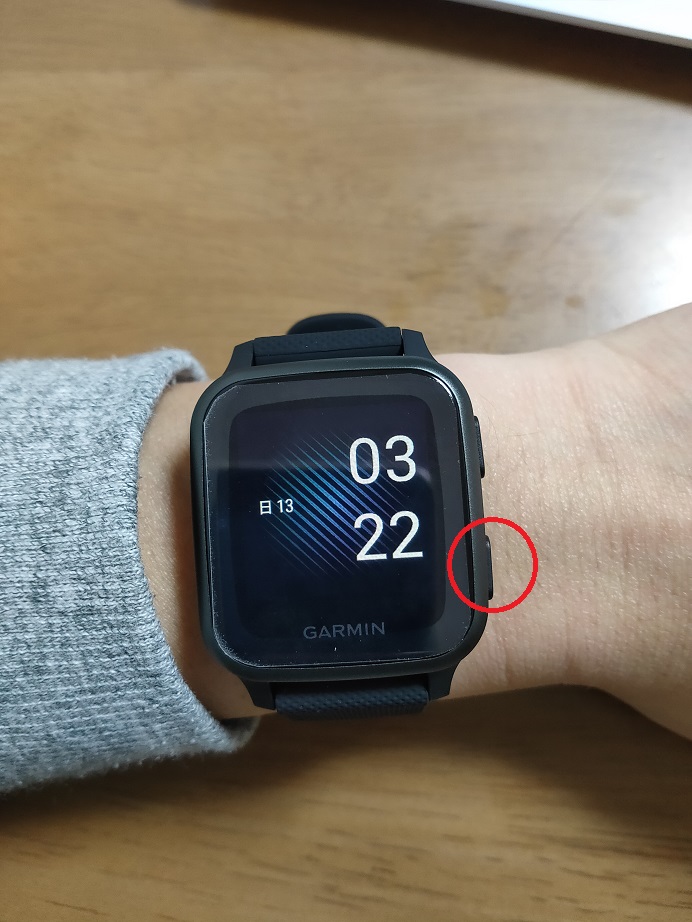
設定メニューが出てきますので、最下部までスクロールして⚙(歯車のマーク)をタップします。
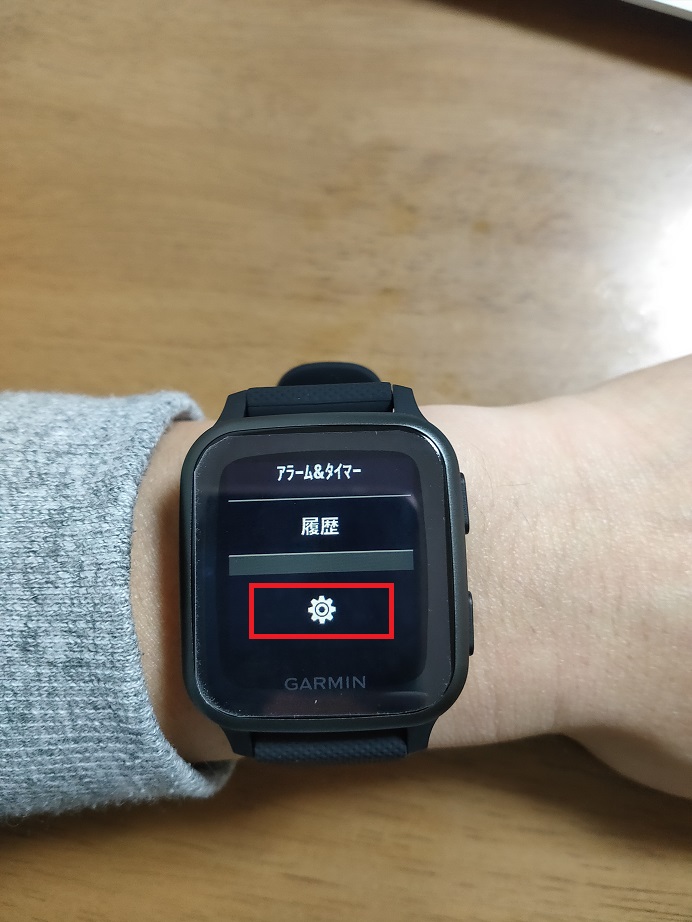
メニュー中の「ミュージック」をタップします。
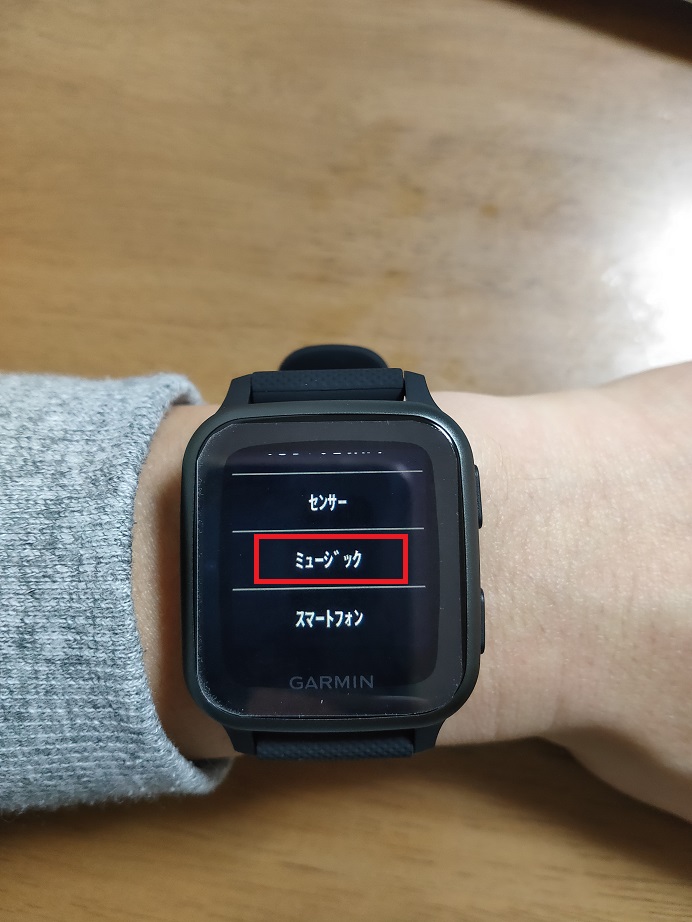
メニュー中の「音楽プロバイダ」をタップします。

メニュー中の「マイミュージック」をタップします。

メニュー中の「曲」をタップします。
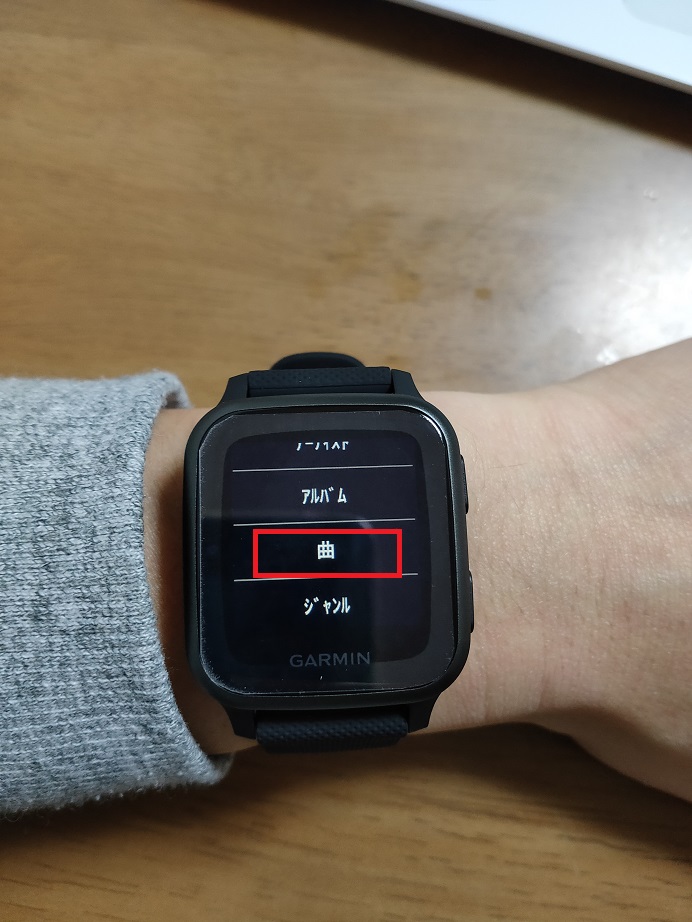
すると、転送した音楽ファイルが出てくるので、再生したい曲をタップします。

Garmin VENU SQ Music本体で曲送り、停止、ループの設定が可能です。
(もちろん、イヤホン側のコントローラーでの操作も可能です。)

おまけ
音楽再生中に画面が消えてしまった場合は、画面を上から下にスワイプすることで再生中の画面に遷移できます。


これは嬉しい。
ランニング中でも操作できそうですね!
まとめ
GARMIN Venu SQ Musicに音楽ファイルを転送する方法について解説しました。
私自身、Garminスマートウォッチは初めてなのでGarmin ConnectやGarmin Expressが何なのかを理解することから始まりました。
音楽再生については最初は操作が分からなかったのですが、1度やってみると意外と簡単でした。
今のところ、使いこなしたい機能としては、音楽再生の他にGPSトラッキング機能があります。
これから使いながら操作を覚えていきたいと思います。

コイツと楽しくランニングしたい
参考になれば幸いです。

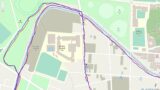




コメント